Google Chromecast es un maravilloso dispositivo de transmisión de medios y, aunque las aplicaciones de medios de Google como YouTube son compatibles con el dispositivo, las aplicaciones de centro de medios como Kodi no lo hacen. Entonces, si te encanta ver contenido en Kodi y te encantaría transmitir Kodi a Chromecast, no hay forma nativa. Sin embargo, no está totalmente fuera de suerte, ya que hay formas de transmitir Kodi en Chromecast. Puede hacerlo a través de un teléfono inteligente o tableta Android o incluso su PC o Mac. Hay tres formas de transmitir Kodi a Chromecast y enumeramos todas las formas, para que pueda elegir la que más le convenga.. Entonces, sin más preámbulos, estas son las formas:
Mejor método: usar un dispositivo Android que ejecute Kodi en segundo plano
Este es el mejor método para transmitir el contenido de Kodi a Chromecast porque consume poca batería en su dispositivo Android. En este método, la transmisión de video se reproduce en su dispositivo Chromecast incluso cuando el dispositivo está bloqueado, a diferencia de los otros métodos que hemos enumerado a continuación. Además, la transmisión de video en el televisor conectado a Chromecast es impecable con este método. Entonces, así es como se hace:
1. En primer lugar, tendrá que instalar algunas aplicaciones en su dispositivo Android: Kodi, LocalCast y ES File Explorer (o cualquier aplicación de administrador de archivos que le permita ver archivos ocultos).
2. Después de haber instalado todas estas aplicaciones, descargue este archivo .xml llamado PlayerFactoryCore. Una vez descargado, abrir ES File Explorer y vaya a su cajón de navegación de hamburguesas y toque "Configuración". En "Configuración de pantalla", permitir "Mostrar archivos ocultos".
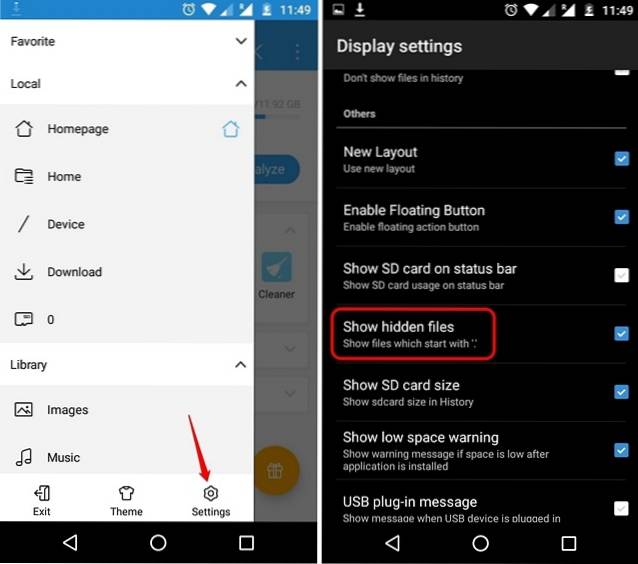
3. Luego, vaya al "Descargas"Carpeta y busque & copie el archivo PlayerFactoryCore.xml tu descargaste. Pegue el archivo en Android-> Datos-> org.xbmc.kodi-> archivos ->. Kodi-> carpeta de datos de usuario.
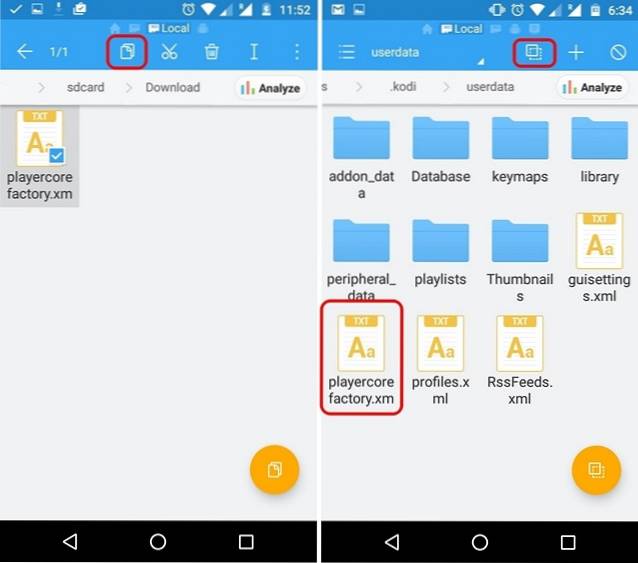
4. Después de haber pegado el archivo, abre la aplicación Kodi y reproducir cualquier video. Si tiene más aplicaciones de transmisión instaladas, Android le pedirá que elija una aplicación, elija "LocalCast". Si no tiene ninguna aplicación de transmisión que no sea LocalCast, cargará automáticamente el video Kodi que seleccionó..
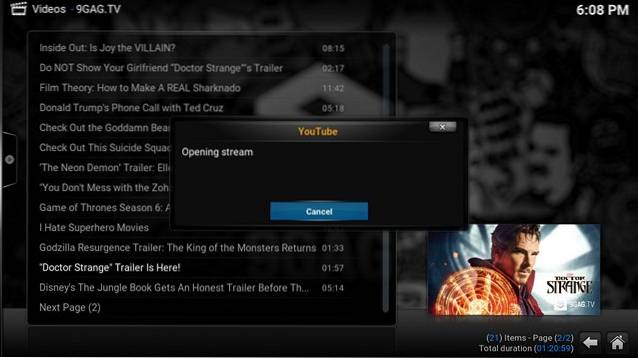
5. Luego, seleccione su dispositivo Chromecast y entonces presione Reproducir, que debería reproducir su video Kodi en el televisor conectado a Chromecast.
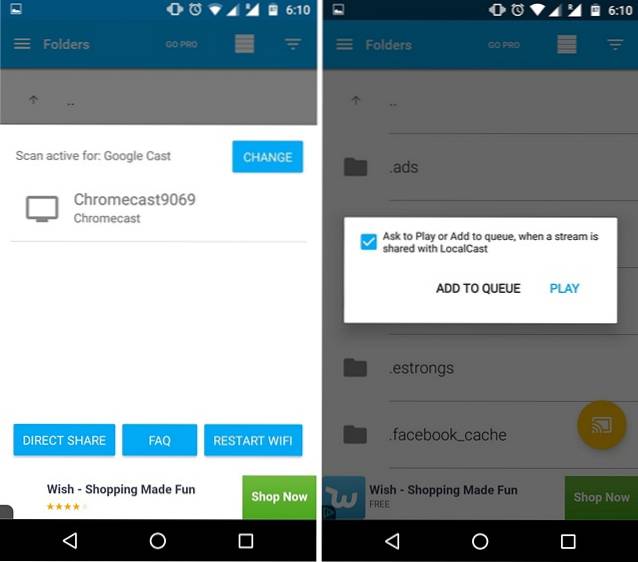
Nota: Para agregar más videos a la lista de reproducción, simplemente use el "Añadir a la cola" opción.
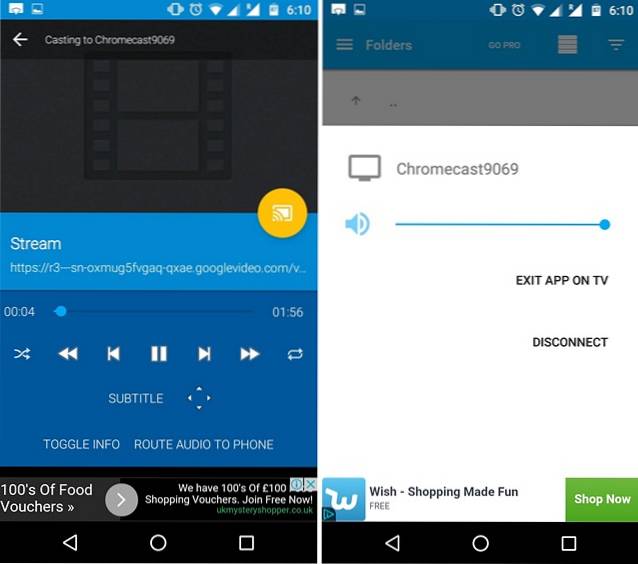
Luego, puede minimizar fácilmente la aplicación LocalCast y bloquear su dispositivo Android mientras mira el video con facilidad en su dispositivo Chromecast. Bastante fácil, ¿verdad??
Método 2: usar la aplicación Chromecast en su dispositivo Android
Otro método muy fácil para transmitir Kodi a Chromecast es mediante el uso de la función de espejo de pantalla de la aplicación Google Cast en su teléfono inteligente Android. Así es como puede hacerlo:
1. Tendrá que instalar Kodi y la aplicación oficial de Google Cast en su dispositivo Android para este método.
2. Abre la aplicación Google Cast. y toca el menú de hamburguesas en la parte superior izquierda y presione el botón "Transmitir pantalla / audio" opción. A continuación, debería recibir un mensaje que diga "La transmisión de pantalla no está optimizada para este dispositivo; su experiencia puede variar ”. Ignóralo y selecciona "OK".
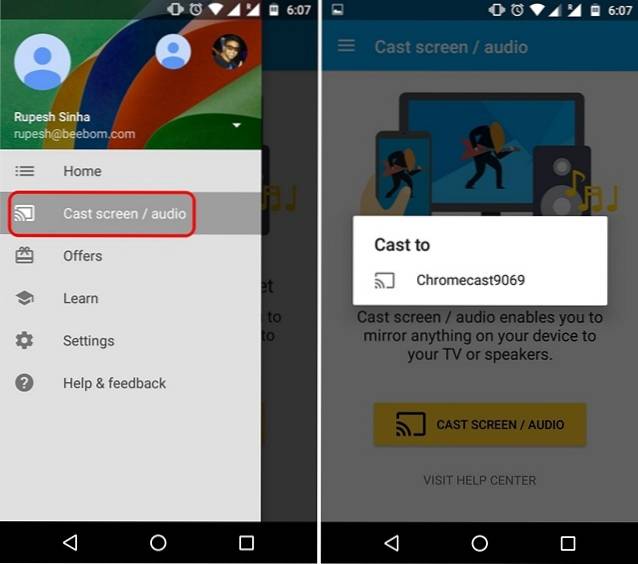
3. Luego, la aplicación buscará dispositivos Chromecast., seleccione su dispositivo Chromecast y la interfaz de su dispositivo debe reflejarse en su televisor conectado a Chromecast.
4. Ahora, abre Kodi y reproduce cualquier video que quieras. El video debería comenzar a reproducirse tanto en su dispositivo Android como en su televisor.
Nota: Si bien este método funciona y le permite transmitir Kodi a Chromecast, no es realmente factible, considerando que no puede bloquear su teléfono o atender llamadas o hacer cualquier cosa en su dispositivo Android. Además, en nuestras pruebas, la reproducción de video fue perfectamente fluida en nuestro dispositivo Android, pero la transmisión a Chromecast fue bastante lenta..
Método 3: usar la aplicación Chromecast en su PC o Mac
Este método es muy similar al método anterior, ya que puede usar la extensión Google Cast en Chrome para reflejar la pantalla completa de su PC en una TV o pantalla conectada a Chromecast. Entonces, aquí le mostramos cómo transmitir Kodi a Chromecast usando una PC:
1. Instale el cliente Kodi en su PC o Mac. Además, asegúrese de instalar Chrome junto con la extensión Google Cast Chrome.
Nota: Es posible que los usuarios de Windows deban instalar el cliente de configuración de Chromecast, si se conecta a Chromecast por primera vez.
2. Luego, enciende Chrome y haga clic en la extensión Google Cast y debería ver una opción denominada "Transmitir esta pestaña a ...". Junto a ti veras un botón desplegable muy pequeño, haga clic en eso. En el menú, haga clic en la opción "Transmitir pantalla / ventana (experimental)".
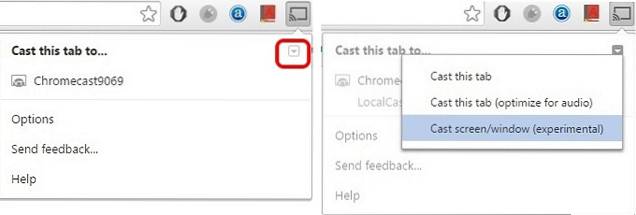
3. A continuación, obtendrá las opciones para compartir su "Pantalla completa”O las diferentes pestañas abiertas en Chrome. Seleccionar pantalla completa.
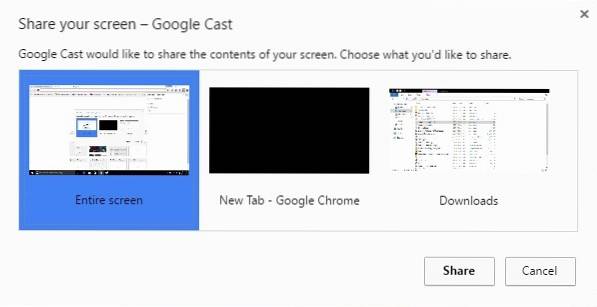
4. Ahora, simplemente abra Kodi y reproduzca cualquier video que desee y debería reproducirse tanto en su PC como en su televisor conectado a Chromecast con facilidad.
Al igual que el método anterior, deberá mantener el cliente Kodi ejecutándose en primer plano en su PC. Además, obviamente no puede apagar o bloquear su PC o Mac. Por lo tanto, no es el mejor método, pero funciona si tiene que mostrar una presentación u otra cosa a una audiencia más amplia..
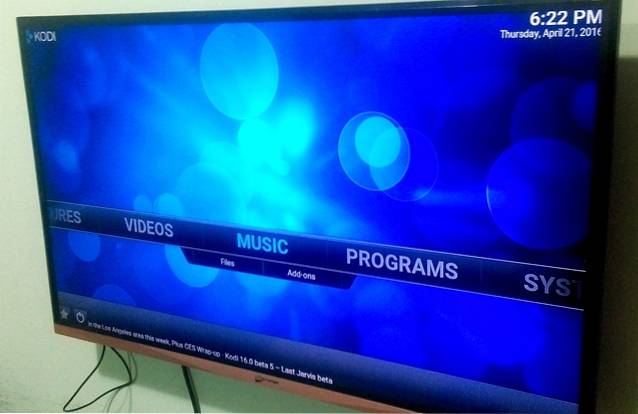
VER TAMBIÉN: Las 10 mejores alternativas de Chromecast
Todo listo para transmitir tus videos favoritos desde Kodi a Chromecast?
Si bien todos los métodos anteriores funcionarán, recomendamos el primer método si desea transmitir desde un dispositivo Android porque es en el que la reproducción es impecable y puede realizar múltiples tareas en su dispositivo Android. Por lo tanto, pruébelo y avísenos si tiene algún problema con los métodos antes mencionados, ¡estaremos encantados de ayudarle! Además, si tiene un Amazon Fire Stick, consulte nuestra publicación sobre cómo instalar Kodi en Amazon Fire Stick.
 Gadgetshowto
Gadgetshowto


